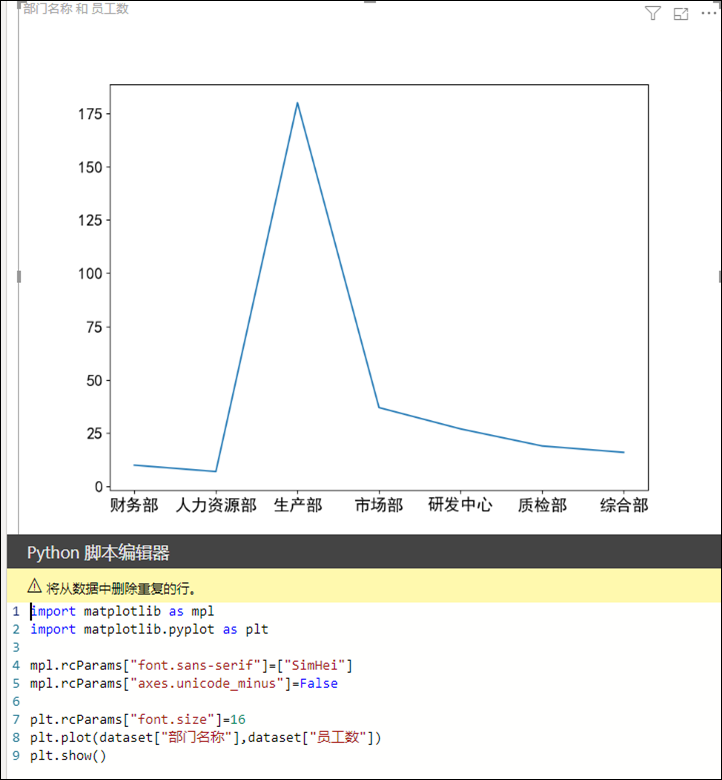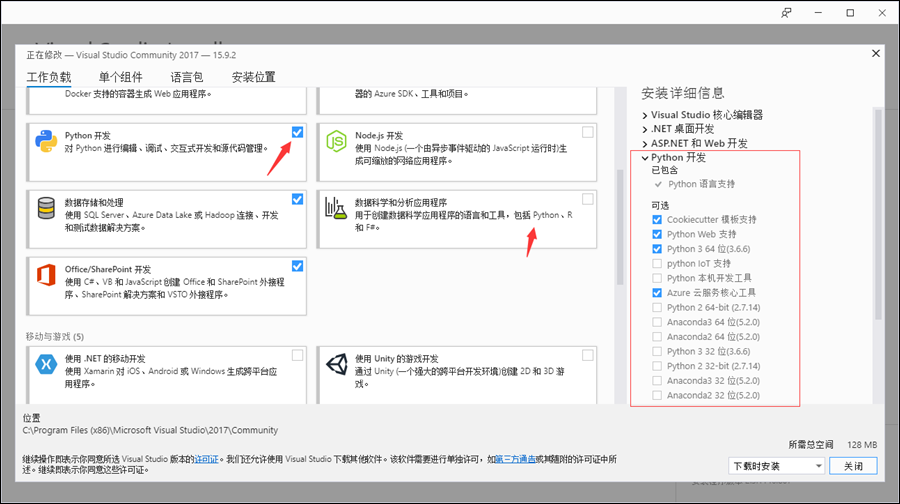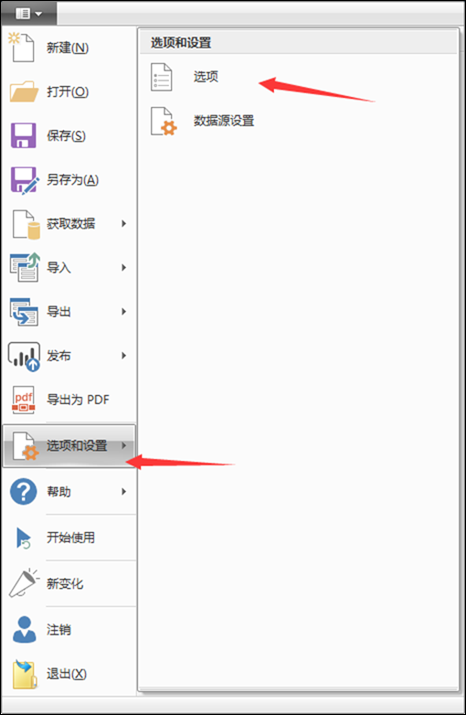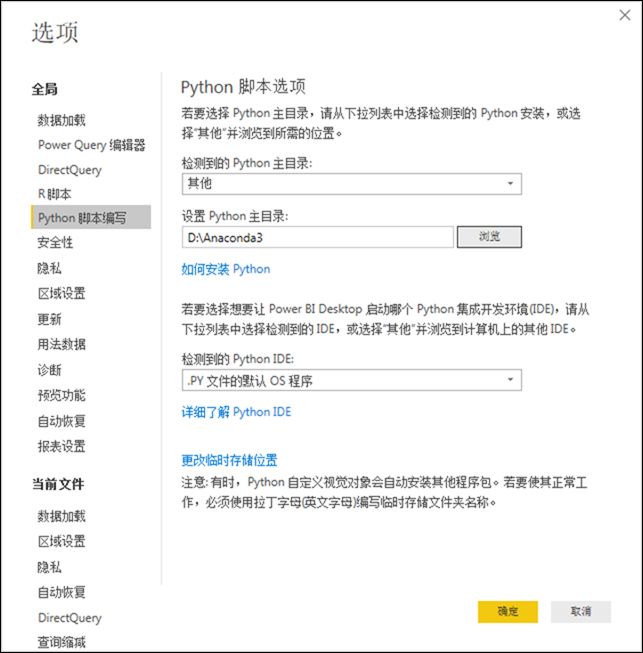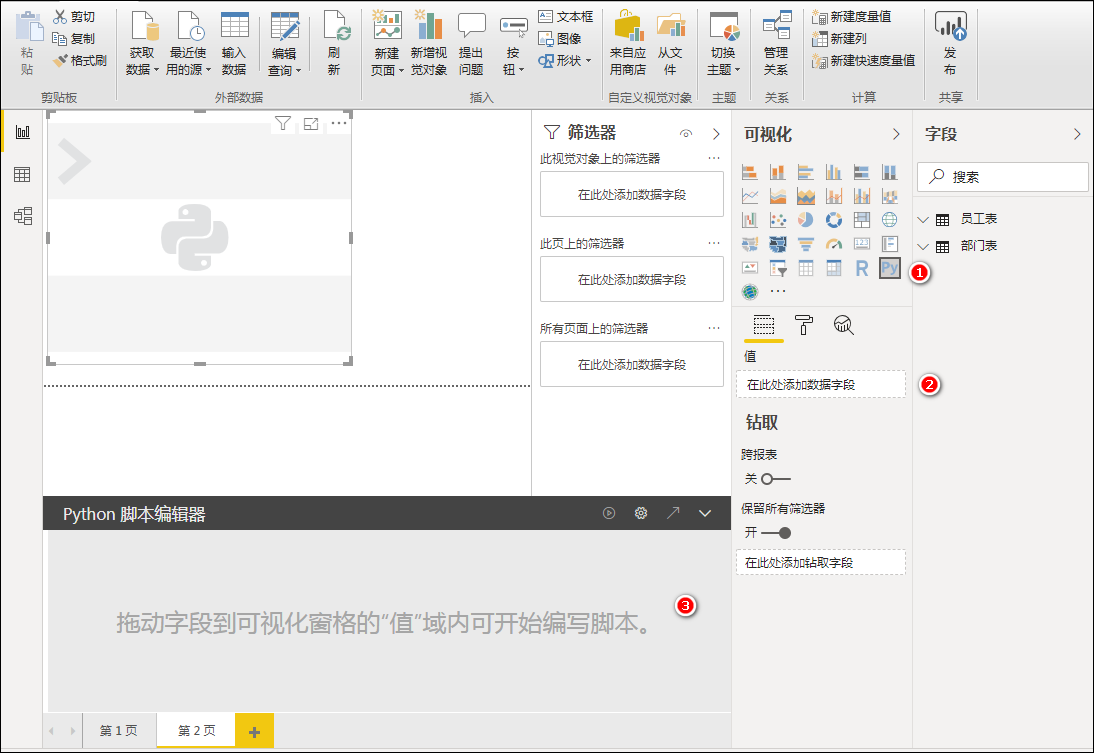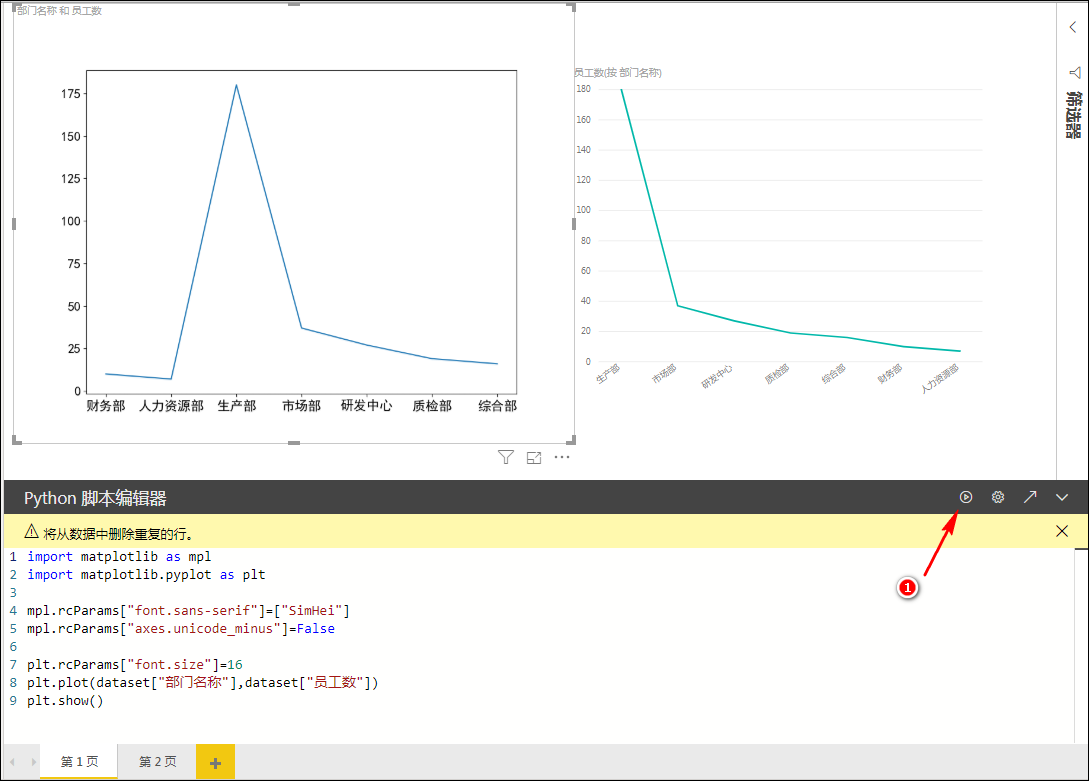Power BI Python 在Power BI Desktop中使用Python绘图
在Power BI Desktop中我们既可以使用Python进行数据预处理,也可以使用Python来进行绘图,这次的实例主要是说明如何使用Python在Power BI Desktop中进行绘图作业。首先看下我的实例最终生成的效果。
我们首先来看如何配置环境
1、首先需要安装Python的运行环境,我在电脑中直接安装的的是Anaconda3,关于该包,大家自己在网上找来装吧,或者如果你安装了Visual studio2017的话可以通过VS的安装程序来配置
2、如果你是安装Anaconda,那么就不需要自己再安装pandas和matplotlib包了,否则你还需要自己安装这2个包,打开cmd窗口
pip install pandas
pip install matplotlib
3、默认情况下Power BI Desktop打开后是无法使用Python进行数据处理和绘图的,如果需要该功能,还需要对Power BI Desktop进行配置。依次选择“选项和设置/选项/Python脚本编写”
配置Python3所在的目录位置,我这里是安装在D:\Anaconda3目录下的,点击确定即可。
4、接下来我们进入Power BI Desktop的报表视图,在右侧“可视化”区域选择图标“Py”,图中1处,然后将图表需要使用的数据字段拖入“值”字段区域内,图中2处,随后就可以在脚本编辑器中写代码了,图中3处
5、写好代码之后,即可运行代码,“Python脚本编辑器”右上侧有一排按钮,第一个按钮就是运行代码。